Interaktívne tabule QOMO
|
|
|
- Παύλος Ελευθερόπουλος
- 8 χρόνια πριν
- Προβολές:
Transcript
1 Interaktívne tabule QOMO Elektromagnetická technológia Užívateľská príručka
2 Buďte pozorný pri inštalácii a používaní tabule. Upozornenie: Za škody spôsobené na ľuďoch alebo zriadeniach nesprávnou manipuláciou v priebehu prevádzky dodávateľ nezodpovedá. - aby nedošlo k požiaru alebo úrazu elektrickým prúdom, prosím, nevystavujte tabulu dažďu alebo mokrému prostrediu - chráňte tabuľu pred požiarom, elektrickým výbojom a priamym slnečným žiarením - čistá hmotnosť tabule je 23~30 kg, pri upevnení na stenu dbajte na dobré zaskrutkovanie skrutiek a zafixovanie tabule Tento manuál je určený pre interaktívne tabule uvedené v technickej špecifikácii: 1. pracovať a písať na tabuli môžete len so zodpovedajúcim perom, tento produkt používa elektromagnetickú technológiu 2. na prepojenie tabule s PC použite priložený USB kábel; ak chcete vlastný USB kábel, zadovážte si ho s odporom menším ako 5Ω 3. ak je pre spojenie tabule s PC použitý USB kábel, prosím, miesto napojenia kábla k tabuli zaistite, aby sa zabránilo jeho vyťahovaniu 4. ak prepájate tabuľu s PC bezdrôtovo, vzdialenosť medzi bezdrôtovým prijímačom a tabuľou by nemala byť väčšia ako 15 metrov a v danom priestore by nemali byť žiadne prekážky proti elektromagnetickým vlnám 5. nedotýkajte sa a neškriabte povrch a rám tabule tvrdými a ostrými predmetmi, nevŕtajte a nezabíjajte klince do tabule Požiadavky na miesto, kde inštalovať tabuľu: - v mieste inštalácie tabule sa nenachádza žiadne magnetické pole - ak ste sa rozhodli inštalovať tabuľu na stenu, stena musí byť zvislá - inštalačné miesto musí byť suché - vyvarujte sa priameho slnka - pri RF bezdrôtovom pripojení tabule treba zabezpečiť dobrú komunikáciu medzi bezdrôtovým prijímačom a tabuľou, aby medzi nimi nebola žiadna prekážka, ktorá by bránila šíreniu elektromagnetických vĺn
3 OBSAH Systémové požiadavky Inštrukcie Funkcie softvéru Ako nainštalovať tabuľu a softvér: Inštalácia tabule: Inštalácia tabule na stenu Inštalácia tabule na stojan Inštalácia tabule za tabulou Inštalácia elektromagnetického pera Ako používať pero Vymenenie hrotu pera Výmena batérii Inštalácia gumy Výmena batérii na gume Ako používať gumu Pripojenie tabule USB pripojenie USB-COM pripojenie RF bezdrôtové pripojenie Ako nainštalovať a odinštalovať softvér Inštalácia softvéru Ako odinštalovať softvér Hľadanie pripojenia tabule s PC Kalibrácia Rýchle klávesy - Hotkey * Písanie dvoma perami (voliteľná funkcia) Problémy, riešenie problémov Otázky a odpovede
4 SYSTÉMOVÉ POŽIADAVKY Minimálne systémové požiadavky: CPU: 1,0 GHz x86 Pamäť: 256MB Grafické karty: podpora 256 MB alebo vyššia HDD: min. 60 GB Rozlíšenie displeja: 800x600, 1024x768, 1280x1024 USB 1.1 Odporúčané: CPU: 2,0 GHz x86 Pamäť: 512MB alebo vyššia Grafické karty: Podpora 256 MB alebo vyššia HDD: min. 60 GB Rozlíšenie displeja: 1024x768, 1280x1024 USB 2.0 Pracovné prostredie: Microsoft Windows 2000/XP/Vista/7
5 INŠTRUKCIE Interaktívne tabule využívajú indukčnú technológiu snímania. V spolupráci s projektorom a počítačom môže byť interaktívna tabula použitá ako veľký pracovný panel obrazovka. Na každom obraze premietanom na tabuli môžete písať a pracovať s interaktívnym perom. Interaktívny systém tabule poskytuje pokročilé a efektívne funkcie. Hlavné vlastnosti: Písanie: písať, kresliť a vykonávať činnosť myši perom. Tabuľa zobrazuje rukopis okamžite. Anotácia: užívateľ môže pracovať a vstupovať do všetkých počítačových aplikácii, ukladať poznámky priamo do softvéru, vrátane PPT, WORD, EXCEL, AVI, MPEG, Flash, JPEG a pod. Vzájomná komunikácia: možnosť uskutočňovať videokonferencie ako v štandardnej konferenčnej miestnosti, obe strany zdieľajú dáta a anotácie v reálnom čase. Ak je tabuľa integrovaná s Polycom alebo iným video konferenčným systémom, je zlepšená účinnosť videokonferencie. Systém môže podporovať až 12 obrazových skratiek tlačidiel. Výučba: softvér tabule poskytuje rôzny pedagogický rozsah a úroveň, zlepšuje účinnosť výučby a výsledky. Úspora energie: kontrola nákladov na energiu do 2 W. Pripojenie: dve možnosti pripojenia: USB a bezdrôtové pripojenie, podľa potreby využite jedno z nich FUNKCIE SOFTVÉRU Flow!Works (E), možnosti softvéru: určené pre výučbu a konferenčné systémy zobrazenie na obrazovke s vysokým jasom a nízkym oslnením (anti glear povrch) ukladá obrázky vo formáte vektorového obrázka, vektorové obrázky zaberajú menej miesta a umožňuje prenos súborov jednoduchšie a rýchlejšie užívatelia si môžu prispôsobiť typ pera, hrúbku čiary a farebné schémy, aby zodpovedali ich individuálnym požiadavkám výkonná obrazovka s podporou editovania/úprav v reálnom čase grafické nástroje umožňujú užívateľom zvoliť pozadie, vstupnú grafiku a obrázky štetec a pero sú citlivé na tlak písanie do súboru umožňuje jednoduchú konverziu do mnohých ďalších formátov, ako sú napríklad: PDF, JPG, GIF, PNG, TIFF, BMP, atď. simuluje použitie myši pomocou klávesových skratiek je možné realizovať funkcie posúvania strán, vytvoriť novú stranu, zvoliť si hrúbku pera, funkciu výber, uložiť, vymazať celú obrazovku, obnoviť, a pod. podpora ďalších aplikácii podpora rozpoznávania rukopisu čínskeho slova, anglického slova, čísla a špeciálnych znakov
6 AKO NAINŠTALOVAŤ TABUĽU A SOFTVÉR Inštalácia tabule Pred inštaláciou tabule nainštalujte softvér podľa pokynov na strane 15. K dispozícii sú tri spôsoby inštalácie tabule podľa zvoleného typu: Inštalácia tabule na stenu Krok 1: nastavte si výšku tabule podľa požiadaviek a podľa obrázka nižšie nainštalujte do steny montážnu sadu na zavesenie tabule, priskrutkujte. Pre model QWB200EM/QWB100WS, vzdialenosť medzi závesnými časťami je 1210,5 mm. Pre model QWB300EM, vzdialenosť medzi závesnými časťami je 1330,5 mm. Krok 2: Inštalácia hlavnej riadiacej jednotky: Existujú dva spôsoby inštalácie hlavnej riadiacej jednotky dopredu a dozadu. Bezdrôtové pripojenie je možné využiť len pri prvom spôsobe. Potom použite kábel pre pripojenie tabule a hlavnej riadiacej jednotky.
7
8 Krok 3: Zavesenie tabule na háky montážnej sady na stenu: Krok 4: ak by nastal problém so zavesením tabule na hák a jej prichytením, použite EVA vankúš 45x20x1mm
9 Inštalácia tabule na stojan Skontrolujte prosím typ stojana pred inštaláciou, existujú dva typy stojanu typ A, B. TYP A Nastaviteľná tyč Fixačná skrutka A Vertikálna tyč Stredná tyč Pohyblivý hák Fixačná skrutka B Tri polohy závesného háku Koleso Fixačná skrutka C Trojuholníkový stojan Krok 1: Otvorte dve vertikálne tyče vo trojuholníkovom stojane a zafixujte ich skrutkou C na oboch stranách. Krok 2: Zafixujte dve stredné tyče s dvoma vertikálnymi tyčami fixačnými skrutkami A, B. Krok 3: Podľa potreby upravte zavesenie závesných hákov na požadovanú výšku. Krok 4: Pri odkaze Inštalácia tabule na stenu nainštalujte hlavnú riadiacu jednotku. Krok 5: Vytiahnite nastaviteľné tyče, tabuľu vložte na pohyblivé háky a prichyťte späť nastaviteľnými tyčami. Krok 6: Utiahnite upevňovacie skrutky na vertikálnych tyčiach (viď obrázok dole).
10 Nastaviteľné tyče s upevňovacími skrutkami Hlavná riadiaca jednotka TYP B Vertikálna tyč Fixačná skrutka A Nastaviteľná tyč Výškovo nastaviteľné skrutky Fixačná skrutka A Stredová tyč Koleso Tyče kolies Vertikálna tyč Fixačná skrutka B Krok 1: Každý stojan obsahuje štyri časti kolesá, stredná tyč a vertikálna tyč (vrátane nastaviteľnej tyče). Kroky nastavenia: 1. Zafixujte 4 kolesá na stojne 2. Pripevnite vertikálne tyče a zafixujte fixačnými skrutkami B 3. Zafixujte stredovú tyč na vertikálnych tyčiach pomocou fixačných skrutiek A Krok 2: Pri odkaze Inštalácia tabule na stenu nainštalujte hlavnú riadiacu jednotku. Krok 3: Dajte tabuľu na stojan, pomocou nastaviteľných tyčí, prichyťte tabuľu a výškovo nastaviteľnými skrutkami zafixujte.
11 Výškovo nastaviteľné skrutky Inštalácia tabule za tabulu Interaktívna tabuľa Tabuľa Interaktívna tabuľa Tabuľa Hlavná riadiaca jednotka Stena Posúvateľná tabuľa Stojan T a b uľ a Posúvateľná tabuľa Hlavná riadiaca jednotka Interaktívna tabuľa Tabuľa Bočný pohľad Pri inštalácii interaktívnej tabule za posúvateľnú tabuľu dbajte na to, aby bola dobre uchytená v ráme, aby ste ju mohli prepojiť pomocou USB pripojenia a aby ste mali prístup k hlavnej riadiacej jednotke.
12 Inštalácia elektromagnetického pera Pravý klik (tlačidlo) Pohyblivé tlačidlo (scroll) Hrot pera ľavý klik (tlačidlo) Zásuvka na nabíjačku pera Ako používať pero: Elektromagnetické pero vie simulovať tri druhy funkcií počítačovej myši: 1. pohyb myšou priblížte sa hrotom pera k tabuli a pohybujte sa 2. ľavé tlačidlo myši kliknite hrotom pera na tabuľu a pohybujte sa; ľavým klikom otvárate alebo potvrdzujete zvolené funkcie 3. pravé tlačidlo myši priblížte sa hrotom pera k tabuli alebo k objektu, ktorý si želáte upravovať a na pere stlačte funkciu pravého tlačidla Výmena hrotu pera: Ak sa elektromagnetické pero používaním opotrebuje a nebudete môcť písať na tabuľu, prosím vymeňte pero alebo hrot pera. Odstráňte kryt pera s úchytom a vymeňte hrot pera. 1. Pri písaní na tabuľu priložte hrot pera priamo na tabuľu, aby ste mohli písať po povrchu, inak to spôsobí zlé písanie po tabuli. 2. Prosím, vymeňte aspoň raz za štvrťrok batériu na pere, aby ste zabezpečili bezchybné používanie pera na tabuli. 3. Nabíjajte pero iba nabíjačkou dodávanou s tabuľou. 4. Keď sa elektromagnetické pero nepoužíva dlhšiu dobu, automaticky sa prepne do režimu stand-by. Po stlačení pravého tlačidla alebo priložením hrotu pera na tabuľu, by sa malo pero znovu aktivovať. Výmena batérii na pere: Ak je vaše pero poháňané batériou typu AAA a nedá sa dobíjať, prosím batériu vymieňajte aspoň raz štvrťročne. Otvorte kryt batérie na pere, vložte batériu AAA správnym smerom a zatvorte kryt.
13 Inštalácia gumy Aktívne tlačidlo Pena Výmena batérií na gume: Otvorte kryt batérie na gume, vložte batériu AAA správnym smerom a zatvorte kryt pred použitím gumy na tabuli. Ako používať gumu: Stlačte raz aktívne tlačidlo, aby sa guma uviedla do pracovného režimu. Elektromagnetická guma simuluje prácu reálnej gumy. Na povrchu tabule zotierate jasným ťahom vybrané objekty. Tipy: - Elektromagnetická guma pri dlhšom nepoužívaní vstúpi do režimu šetrenia energie stand-by. Pre jej aktivovanie stlačte aktívne tlačidlo. - Guma sa používa výhradne na odstránenie objektov elektromagnetického pera. Aby ste predĺžili jej životnosť, nepoužívajte ju na odstraňovanie kriedy a fixiek. - Prosím nepoužívajte pero a gumu v rovnakom čase na tabuli.
14 Pripojenie tabule K dispozícii sú tri spôsoby pripojenia k tabuli, podľa typu zakúpenej tabule vyberte spôsob pripojenia k tabuli.: USB, USB COM a RF bezdrôtové pripojenie. USB pripojenie Krok 1: nastavte interaktívnu tabuľu Krok 2: upravte pozíciu projektora a tabule Krok 3: na tabuli je k dispozícii USB port, zapojte USB kábel Krok 4: druhý koniec USB kábla pripojte do portu USB hostiteľského PC Krok 5: prepojte PC s projektorom (pozrite návod k projektoru) Interaktívne pracovné prostredie Bezdrôtové pero VGA kábel USB kábel V počítači inštalovaný interaktívny softvér Flow! USB COM pripojenie Krok 1: nastavte interaktívnu tabuľu Krok 2: upravte pozíciu projektora a tabule Krok 3: na tabuli je k dispozícii COM port, zapojte jeden koniec kábla do portu COM Krok 4: druhý koniec kábla zapojte do USB portu hostiteľského PC Krok 5: prepojte PC s projektorom (pozrite návod k projektoru) RF bezdrôtové pripojenie Krok 1: nastavte interaktívnu tabuľu a upravte pozíciu projektora a tabule Krok 2: pripojte napájací adaptér 5V na elektromagnetickej tabuli Krok 3: pripojte bezdrôtový prijímač do USB portu hostiteľského PC Krok 4: prepojte PC s projektorom (pozrite návod k projektoru) Umiestnenie bezdrôtového prijímača nesmie prekročiť vzdialenosť 15 metrov od tabule a nesmie byť v blízkosti žiadnej prekážky, ktorá by bránila šíreniu elektromagnetických vĺn.
15 Interaktívne pracovné prostredie Bezdrôtové pero VGA kábel V počítači inštalovaný interaktívny softvér Flow! Ako nainštalovať a odinštalovať softvér Inštalácia softvéru Keď prepojíte tabuľu s PC, zobrazí sa výzva Nájsť nový hardware : Kliknite na tlačidlo Storno (Cancel), pretože najprv musíte nainštalovať do PC softvér. Vložte do diskovej mechaniky PC inštalačné CD, automaticky sa vám otvorí dialógové okno (alebo dvakrát kliknite na CD v položke Tento počítač):
16 Kliknite na položku HiteBoard Software a spustí sa sprievodca inštaláciou: Po ukončení inštalácie aplikácie sa zobrazí okno pre inštaláciu drivera: Kliknite na Next (Ďalej) a krok za krokom pokračujte v inštalácii: Kliknite na Install a dokončíte inštaláciu drivera. Po ukončení inštalácie sa objaví okno pre reštartovanie PC, prosím potvrďte Yes, I want to restart my computer now / Áno, chcem reštartovať počítač, čím dokončíte inštaláciu softvéru Flow!Works:
17 Ako odinštalovať softvér Softvér Flow!Works (E) odinštalujete bežným spôsobom, cez položku Ovládací panel a položku Pridať alebo odstrániť program. HĽADANIE PRIPOJENIA TABULE S PC Ak používate pripojenie USB alebo USB COM nie je potrebné nadviazať spojenie medzi tabuľou a PC. Keď však používate RF bezdrôtové pripojenie, po dokončení inštalácie softvéru musíte nájsť a nadviazať spojenie. Krok 1: pripojte všetky hardvérové časti a driver tabule zobrazí informáciu o pripojení vpravo dole v systémovom riadku Windows. Krok 2: Kliknite na ikonu drivera a potom kliknite na položku Search and bind board / Nájsť a spojiť tabuľu. Krok 3: Kliknite na Re- search board / Hľadať tabuľu v dialógovom okne:
18 Krok 4: Počkajte chvíľku, kým sa nenájde adresa IEEE. Ak tomu tak nie je, skontrolujte, či je spojenie správne a potom si môžete nastaviť meno tabule. Krok 5: Pozrite IEEE adresu, na hlavnom riadiacom paneli tabule by sa mala zobrazovať IEEE adresa. IEEE adresa Krok 6: Kliknite na rozbaľovaciu šípku v dialógovom okne a vyberte si tabuľu, ktorú chcete pripojiť. IEEE adresa na hlavnej riadiacej jednotke musí byť rovnaká s IEEE adresou v dialógovom okne. Ak nenájdete, vyhľadajte ešte raz tabuľu.
19 Krok 7: Používateľ môže definovať a pomenovať tabuľu v políčku describe / popísať. Potom kliknite na tlačidlo Bind and write-back the describe / Spojiť a popísať. Po dokončení spojenia ikona drivera zmení farbu na zelenú. KALIBRÁCIA Aby tabuľa pracovala správne, musíte sa uistiť, že pero je správne nastavené s pozíciou projektora. Kalibrácia zabezpečuje správne fungovanie pera a jeho písanie na tabuli. Kalibrovať musíte: - pri prvom použití tabule - po reinštalácii softvéru a driveru - pri zmene polohy tabule - pri zmene počítača pripojeného k tabuli - pri zmene rozlíšenia počítača Kalibrácia spočíva v lokalizovaní 9 bodov, postupnosť krokov je nasledovná: Krok 1: pripojte všetky zariadenia a spustíte driver tabule Krok 2: upravte pozíciu projektora tak, aby bol obraz vo vymedzenom priestore na tabuli definovanom týmito značkami.
20 Krok 3: kliknite na driver tabule v pravom dolnom rohu systémového riadku Windows a zobrazí sa ponuka: Kliknite na prvú položku Calibrate a začnite proces kalibrácie nastavenia tabule: Krok 4: Kliknite perom do stredu blikajúceho krížika v bode a držte ho tam, kým krížik neprestane blikať úspešná kalibrácia. Krok za krokom postupujte takto pri každom jednom bode, kým sa celý proces kalibrácie neukončí. Tipy: - nesprávna kalibrácia spôsobí nefunkčnosť tabule. Nakalibrujte tabulu ešte raz. - kliknite na tlačidlo ESC pre ukončenie procesu kalibrácie. - pre iný model tabule môže byť kalibrácia odlišná, ale postup je rovnaký. Ikona kalibrácie a výzva pre vykonanie kalibrácie je dostupná na každej tabuli.
21 RÝCHLE KLÁVESY HOTKEY Funkčné tlačidlo K1 definované užívateľom, prednastavená funkcia hodín Funkčné tlačidlo K2 definované užívateľom, prednastavená funkcia reflektora Funkčné tlačidlo K3 definované užívateľom, prednastavená funkcia ochrannej fólie (screen shield) Vytvorenie novej bielej strany Prepínacie tlačidlo prepínanie sa medzi režimom PC/režimom autorského softvéru Flow!Works Vytvorenie novej anotačnej strany Pohyb obrazovky posun celej strany rôznymi smermi Prepnúť na pero Nastavenie šírky pera Vložiť text Otvoriť klávesnicu na obrazovke Fotoaparát zachytenie snímku na obrazovke Galéria prehliadač obrázkov Prepnúť na gumu (zmazať oblasť) Krok späť, klávesová skratka Ctrl+Z Posunutie strany dopredu, kláves Page Down Posunutie strany dozadu, kláves Page Up Kopírovať, klávesová skratka Ctrl+C Vystrihnúť, klávesová skratka Ctrl+X Vložiť, klávesová skratka Ctrl+V Funkcia Enter, kláves Enter Prepínacie tlačidlo, kláves Tab Tlačidlo Exit ukončenie, kláves ESC Tlačidlo Backspace, kláves Backspace Tlačidlo Kalibrácie začne sa kalibračný proces
22 *PÍSANIE DVOMA PERAMI (VOLITEĽNÁ FUNKCIA) Ak ste si zakúpili elektromagnetickú tabuľu s funkciou písania dvoch pier súčasne, prosím venujte pozornosť týmto inštrukciám: 1. ak chcete využívať funkciu písania dvoch pier súčasne, uistite sa, že máte nainštalovaný softvér s podporou písania dvoch pier súčasne 2. pri použití funkcie písania dvoch pier súčasne vyberte funkciu pera a funkciu štetca 3. môžete používať v rovnakom čase obe perá pri práci na tabuli 4. počítač nevie podporiť funkciu dvoch myší súčasne, preto ak nie ste v režime funkcie písania na tabuli, dve perá v rovnakom čase nefungujú 5. funkcia pier je prepojená s tabuľou, nie je možné ich zameniť za iné perá PROBLÉMY, RIEŠENIE PROBLÉMOV RIEŠENIE PROBLÉMOV PRI USB PRIPOJENÍ Interaktívna tabuľa nepracuje Ikona drivera nie je zobrazená v systémovom riadku Windows: Driver nie je spustený prosím, spustite driver (cez ProgramFiles Qomo Flow!Works Driver) Driver nie je nainštalovaný prosím, nainštalujte driver Ikona drivera je červená: Interaktívna tabuľa nie je prepojená s PC prosím, prepojte tabuľu s dodaným USB káblom Niečo nie je v poriadku s driverom odinštalujte a znovu nainštalujte driver Ikona drivera je zelená: Zlá kalibrácia prosím, nakalibrujte tabuľu znovu Batéria pera má zlé spojenie vyberte a opätovne vložte batériu do pera Vybitá batéria pera vymeňte za novú batériu alebo nabite pero Neobjavujú sa kalibračné body Nevidieť zelené blikajúce krížiky na kalibračných bodoch: Horizontálne alebo vertikálne nastavenie projektora je chybné, projekčná plocha presahuje hranice tabule prosím, nastavte projektor Nie je možné písať Vidieť pohyb kurzora myši, ale nejde stlačiť kláves: Softvér nie je v režime písania prosím, prepnite sa do režimu písania Hrot pera nebol stlačený prosím, pri písaní na tabulu pritlačte hrotom pera Vidieť pohyb kurzora myši v režime počítača, ale v režime písania sa nedá písať: Stlačené pravé tlačidlo na pere pri písaní prosím, nestláčajte pravé tlačidlo na pere keď píšete Farba ťahu pera je rovnaká s farbou pozadia strany prosím, zmeňte farbu ťahu pera alebo farebné pozadie strany
23 Bezdrôtové pero môže písať, ale je deformované Iba niektoré oblasti obrazu sa deformujú: Zlá kalibrácia prosím, nakalibrujte tabuľu znovu Projekčná plocha je skreslená prosím, nastavte projektor Bezdrôtové pero píše veľmi pomaly Ťah pera sa zobrazuje pomalšie, ako píšete hrotom pera (tzv. haďovitý efekt): Spôsobené antivírovým programom prosím, vypnite antivírový program V PC je spustených niekoľko programov prosím, vypnite programy, ktoré nepoužívate Nastavenia PC sú príliš nízke aktualizujte svoj PC Nestabilný ťah pera Nestabilný ťah pera pri písaní: Spôsobené silným magnetickým rušením prosím, odstráňte zdroje rušenia, alebo premiestnite tabuľu do prostredia bez rušivých zdrojov Pero je poškodené prosím, vymeňte pero RIEŠENIE PROBLÉMOV PRI RF BEZDRÔTOVOM PRIPOJENÍ Interaktívna tabuľa nepracuje Ikona drivera nie je zobrazená v systémovom riadku Windows: Driver nie je spustený prosím, spustite driver (cez ProgramFiles Qomo Flow!Works Driver) Driver nie je nainštalovaný prosím, nainštalujte driver Ikona drivera je červená: Interaktívna tabuľa nie je prepojená s PC prosím, prepojte tabuľu s dodaným USB káblom Niečo nie je v poriadku s driverom odinštalujte a znovu nainštalujte driver Ikona drivera je zelená: Zlá kalibrácia prosím, nakalibrujte tabuľu znovu Batéria pera má zlé spojenie vyberte a opätovne vložte batériu do pera Vybitá batéria pera vymeňte za novú batériu alebo nabite pero Neobjavujú sa kalibračné body Nevidieť zelené blikajúce krížiky na kalibračných bodoch: Horizontálne alebo vertikálne nastavenie projektora je chybné, projekčná plocha presahuje hranice tabule prosím, nastavte projektor Interaktívna tabuľa nie je nájdená a spojená Interaktívna tabuľa sa nedá nájsť: Napájací adaptér DC 5V nie je napojený na tabuľu prosím, pripojte napájací adaptér DC 5V k tabuli Bezdrôtový prijímač nie je pripojený k PC prepojte bezdrôtový prijímač s PC pomocou USB kábla Blokovanie signálu medzi bezdrôtovým prijímačom a tabuľou nastavte
24 bezdrôtový prijímač tak, aby komunikácii medzi ním a tabuľou nič nebránilo Spojenie medzi PC a tabuľou nefunguje vypnite hlavnú riadiacu jednotku tabule alebo bezdrôtový prijímač, spojte tabuľu znovu Vzdialenosť medzi bezdrôtovým prijímačom a tabuľou je väčšia ako 15 metrov upravte a nastavte správnu vzdialenosť medzi zariadeniami Interaktívna tabuľa sa náhle odpojila počas práce Ikona drivera sa počas práce zmenila na červenú: Okolo vás sú aj iné tabule, nesprávne spojenie prosím, nájdite a spojte vašu tabuľu ešte raz, ostatné tabule s vašou nespájajte Nie je možné písať Vidieť pohyb kurzora myši, ale nejde stlačiť kláves: Softvér nie je v režime písania prosím, prepnite sa do režimu písania Hrot pera nebol stlačený prosím, pri písaní na tabuľu pritlačte hrotom pera Vidieť pohyb kurzora myši v režime počítača, ale v režime písania sa nedá písať: Stlačené pravé tlačidlo na pere pri písaní prosím, nestláčajte pravé tlačidlo na pere keď píšete Farba ťahu pera je rovnaká s farbou pozadia strany prosím, zmeňte farbu ťahu pera alebo farebné pozadie strany Bezdrôtové pero môže písať, ale je deformované Iba niektoré oblasti obrazu sa deformujú: Zlá kalibrácia prosím, nakalibrujte tabuľu znovu Projekčná plocha je skreslená prosím, nastavte projektor Bezdrôtové pero píše veľmi pomaly Ťah pera sa zobrazuje pomalšie, ako píšete hrotom pera (tzv. haďovitý efekt): Spôsobené antivírovým programom prosím, vypnite antivírový program V PC je spustených niekoľko programov prosím, vypnite programy, ktoré nepoužívate Nastavenia PC sú príliš nízke aktualizujte svoj PC Nestabilný ťah pera Nestabilný ťah pera pri písaní: Spôsobené silným magnetickým rušením prosím, odstráňte zdroje rušenia alebo premiestnite tabuľu do prostredia bez rušivých zdrojov Pero je poškodené prosím, vymeňte pero Guma nemôže pracovať Guma nemôže pracovať: Guma je v režime spánku stand-by prosím, stlačte aktívne tlačidlo pred použitím Batéria gumy je vybitá prosím, vymeňte batériu
25 OTÁZKY A ODPOVEDE Aké typy projektorov by som mal použiť? Môžete použiť akýkoľvek projektor, ktorý môže premietať obraz z počítača na tabuľu, vrátane projektorov s vysokým rozlíšením a lacných projektorov pre projekciu na tabulu. Čo mám robiť, ak som tabuľu popísal zmazateľnou fixkou alebo permanentnou fixkou, ktorú nejde zmazať? Elektromagnetická interaktívna tabuľa má nezmazateľný povrch. Pre nezmazateľný povrch tabule nie je možné použiť ani zmazateľnú fixku, ani permanentnú fixku. V prípade, že popíšete tabuľu, použite trochu alkoholu na vymazanie. Ako čistiť povrch tabule? Použite handričku s trochou vody (alebo iným čistiacim prostriedkom) na čistenie povrchu tabule a nedovoľte, aby voda presakovala do vnútra rámu tabule. Technická podpora: Albín Priecel: priecel@stiefel-eurocart.sk; Mgr. Marek Filip: filip@stiefel-eurocart.sk;
26 Ak sa chcete dozvedieť viac o našich produktoch, alebo potrebujete pomôcť, prosím navštívte našu internetovú stránku: STIEFEL EUROCART s.r.o. Ružinovská 1/A Bratislava tel.: 02/ fax: 02/ http: stiefel@stiefel-eurocart.sk IČO: DIČ: SK Reg. OS BA I., vl.č.5951/b
AerobTec Altis Micro
 AerobTec Altis Micro Záznamový / súťažný výškomer s telemetriou Výrobca: AerobTec, s.r.o. Pionierska 15 831 02 Bratislava www.aerobtec.com info@aerobtec.com Obsah 1.Vlastnosti... 3 2.Úvod... 3 3.Princíp
AerobTec Altis Micro Záznamový / súťažný výškomer s telemetriou Výrobca: AerobTec, s.r.o. Pionierska 15 831 02 Bratislava www.aerobtec.com info@aerobtec.com Obsah 1.Vlastnosti... 3 2.Úvod... 3 3.Princíp
HASLIM112V, HASLIM123V, HASLIM136V HASLIM112Z, HASLIM123Z, HASLIM136Z HASLIM112S, HASLIM123S, HASLIM136S
 PROUKTOVÝ LIST HKL SLIM č. sklad. karty / obj. číslo: HSLIM112V, HSLIM123V, HSLIM136V HSLIM112Z, HSLIM123Z, HSLIM136Z HSLIM112S, HSLIM123S, HSLIM136S fakturačný názov výrobku: HKL SLIMv 1,2kW HKL SLIMv
PROUKTOVÝ LIST HKL SLIM č. sklad. karty / obj. číslo: HSLIM112V, HSLIM123V, HSLIM136V HSLIM112Z, HSLIM123Z, HSLIM136Z HSLIM112S, HSLIM123S, HSLIM136S fakturačný názov výrobku: HKL SLIMv 1,2kW HKL SLIMv
KLP-100 / KLP-104 / KLP-108 / KLP-112 KLP-P100 / KLP-P104 / KLP-P108 / KLP-P112 KHU-102P / KVM-520 / KIP-603 / KVS-104P
 Inštalačný manuál KLP-100 / KLP-104 / KLP-108 / KLP-112 KLP-P100 / KLP-P104 / KLP-P108 / KLP-P112 KHU-102P / KVM-520 / KIP-603 / KVS-104P EXIM Alarm s.r.o. Solivarská 50 080 01 Prešov Tel/Fax: 051 77 21
Inštalačný manuál KLP-100 / KLP-104 / KLP-108 / KLP-112 KLP-P100 / KLP-P104 / KLP-P108 / KLP-P112 KHU-102P / KVM-520 / KIP-603 / KVS-104P EXIM Alarm s.r.o. Solivarská 50 080 01 Prešov Tel/Fax: 051 77 21
Matematika Funkcia viac premenných, Parciálne derivácie
 Matematika 2-01 Funkcia viac premenných, Parciálne derivácie Euklidovská metrika na množine R n všetkých usporiadaných n-íc reálnych čísel je reálna funkcia ρ: R n R n R definovaná nasledovne: Ak X = x
Matematika 2-01 Funkcia viac premenných, Parciálne derivácie Euklidovská metrika na množine R n všetkých usporiadaných n-íc reálnych čísel je reálna funkcia ρ: R n R n R definovaná nasledovne: Ak X = x
QOMO HiteVision. Flow!Works Užívateľská príručka. Flow!Works Užívateľská príručka
 QOMO HiteVision Flow!Works Užívateľská príručka Flow!Works Užívateľská príručka 1 OBSAH I. ČASŤ Všeobecný úvod 5 Inštalácia softvéru 5 Odinštalovanie softvéru / Spustenie softvéru 11 Offline verzia softvéru
QOMO HiteVision Flow!Works Užívateľská príručka Flow!Works Užívateľská príručka 1 OBSAH I. ČASŤ Všeobecný úvod 5 Inštalácia softvéru 5 Odinštalovanie softvéru / Spustenie softvéru 11 Offline verzia softvéru
7. FUNKCIE POJEM FUNKCIE
 7. FUNKCIE POJEM FUNKCIE Funkcia f reálnej premennej je : - každé zobrazenie f v množine všetkých reálnych čísel; - množina f všetkých usporiadaných dvojíc[,y] R R pre ktorú platí: ku každému R eistuje
7. FUNKCIE POJEM FUNKCIE Funkcia f reálnej premennej je : - každé zobrazenie f v množine všetkých reálnych čísel; - množina f všetkých usporiadaných dvojíc[,y] R R pre ktorú platí: ku každému R eistuje
Lenovo A5000. Príručka so stručným návodom v1.0. Slovenčina
 Lenovo A5000 Príručka so stručným návodom v1.0 Slovenčina Slovenčina Pred použitím vášho smartfónu si pozorne prečítajte túto príručku. Ďalšie informácie Získanie podpory Upozornenie na elektrické vyžarovanie
Lenovo A5000 Príručka so stručným návodom v1.0 Slovenčina Slovenčina Pred použitím vášho smartfónu si pozorne prečítajte túto príručku. Ďalšie informácie Získanie podpory Upozornenie na elektrické vyžarovanie
Zapnutie a automatická inštalácia
 Prehľad úvodnej inštalácie Rýchly sprievodca Pri prvom použití TV prijímača postupujte podľa nasledujúcich krokov. V závislosti od spôsobu inštalácie TV prijímača a pripojenia bude možné niektoré kroky
Prehľad úvodnej inštalácie Rýchly sprievodca Pri prvom použití TV prijímača postupujte podľa nasledujúcich krokov. V závislosti od spôsobu inštalácie TV prijímača a pripojenia bude možné niektoré kroky
Prechod z 2D do 3D. Martin Florek 3. marca 2009
 Počítačová grafika 2 Prechod z 2D do 3D Martin Florek florek@sccg.sk FMFI UK 3. marca 2009 Prechod z 2D do 3D Čo to znamená? Ako zobraziť? Súradnicové systémy Čo to znamená? Ako zobraziť? tretia súradnica
Počítačová grafika 2 Prechod z 2D do 3D Martin Florek florek@sccg.sk FMFI UK 3. marca 2009 Prechod z 2D do 3D Čo to znamená? Ako zobraziť? Súradnicové systémy Čo to znamená? Ako zobraziť? tretia súradnica
Ekvačná a kvantifikačná logika
 a kvantifikačná 3. prednáška (6. 10. 004) Prehľad 1 1 (dokončenie) ekvačných tabliel Formula A je ekvačne dokázateľná z množiny axióm T (T i A) práve vtedy, keď existuje uzavreté tablo pre cieľ A ekvačných
a kvantifikačná 3. prednáška (6. 10. 004) Prehľad 1 1 (dokončenie) ekvačných tabliel Formula A je ekvačne dokázateľná z množiny axióm T (T i A) práve vtedy, keď existuje uzavreté tablo pre cieľ A ekvačných
Pevné ložiská. Voľné ložiská
 SUPPORTS D EXTREMITES DE PRECISION - SUPPORT UNIT FOR BALLSCREWS LOŽISKA PRE GULIČKOVÉ SKRUTKY A TRAPÉZOVÉ SKRUTKY Výber správnej podpory konca uličkovej skrutky či trapézovej skrutky je dôležité pre správnu
SUPPORTS D EXTREMITES DE PRECISION - SUPPORT UNIT FOR BALLSCREWS LOŽISKA PRE GULIČKOVÉ SKRUTKY A TRAPÉZOVÉ SKRUTKY Výber správnej podpory konca uličkovej skrutky či trapézovej skrutky je dôležité pre správnu
Technaxx. Mini DVB-T Stick S6. Užívateľský manuál
 Technaxx Mini DVB-T Stick S6 Užívateľský manuál Vyhlásenie o zhode pre externú mini DVB - T tuner S6 nájdete na nasledujúcej internetovej adrese : www.technaxx.de/konformitätserklärung/mini_dvbt_stick_s6
Technaxx Mini DVB-T Stick S6 Užívateľský manuál Vyhlásenie o zhode pre externú mini DVB - T tuner S6 nájdete na nasledujúcej internetovej adrese : www.technaxx.de/konformitätserklärung/mini_dvbt_stick_s6
Obvod a obsah štvoruholníka
 Obvod a štvoruholníka D. Štyri body roviny z ktorých žiadne tri nie sú kolineárne (neležia na jednej priamke) tvoria jeden štvoruholník. Tie body (A, B, C, D) sú vrcholy štvoruholníka. strany štvoruholníka
Obvod a štvoruholníka D. Štyri body roviny z ktorých žiadne tri nie sú kolineárne (neležia na jednej priamke) tvoria jeden štvoruholník. Tie body (A, B, C, D) sú vrcholy štvoruholníka. strany štvoruholníka
Start. Vstup r. O = 2*π*r S = π*r*r. Vystup O, S. Stop. Start. Vstup P, C V = P*C*1,19. Vystup V. Stop
 1) Vytvorte algoritmus (vývojový diagram) na výpočet obvodu kruhu. O=2xπxr ; S=πxrxr Vstup r O = 2*π*r S = π*r*r Vystup O, S 2) Vytvorte algoritmus (vývojový diagram) na výpočet celkovej ceny výrobku s
1) Vytvorte algoritmus (vývojový diagram) na výpočet obvodu kruhu. O=2xπxr ; S=πxrxr Vstup r O = 2*π*r S = π*r*r Vystup O, S 2) Vytvorte algoritmus (vývojový diagram) na výpočet celkovej ceny výrobku s
1. písomná práca z matematiky Skupina A
 1. písomná práca z matematiky Skupina A 1. Vypočítajte : a) 84º 56 + 32º 38 = b) 140º 53º 24 = c) 55º 12 : 2 = 2. Vypočítajte zvyšné uhly na obrázku : β γ α = 35 12 δ a b 3. Znázornite na číselnej osi
1. písomná práca z matematiky Skupina A 1. Vypočítajte : a) 84º 56 + 32º 38 = b) 140º 53º 24 = c) 55º 12 : 2 = 2. Vypočítajte zvyšné uhly na obrázku : β γ α = 35 12 δ a b 3. Znázornite na číselnej osi
1. Limita, spojitost a diferenciálny počet funkcie jednej premennej
 . Limita, spojitost a diferenciálny počet funkcie jednej premennej Definícia.: Hromadný bod a R množiny A R: v každom jeho okolí leží aspoň jeden bod z množiny A, ktorý je rôzny od bodu a Zadanie množiny
. Limita, spojitost a diferenciálny počet funkcie jednej premennej Definícia.: Hromadný bod a R množiny A R: v každom jeho okolí leží aspoň jeden bod z množiny A, ktorý je rôzny od bodu a Zadanie množiny
USB disk / MP3 prehrávač Užívateľský manuál
 USB disk / MP3 prehrávač Užívateľský manuál 1. Úchytka Do úchytky (1) prichyťte povrázok na slúchadlách (15) 2. Priestor na batérie Do priestoru na batérie vložte jednu batériu typu AAA 3. USB kryt Po
USB disk / MP3 prehrávač Užívateľský manuál 1. Úchytka Do úchytky (1) prichyťte povrázok na slúchadlách (15) 2. Priestor na batérie Do priestoru na batérie vložte jednu batériu typu AAA 3. USB kryt Po
PRIEMER DROTU d = 0,4-6,3 mm
 PRUŽINY PRUŽINY SKRUTNÉ PRUŽINY VIAC AKO 200 RUHOV SKRUTNÝCH PRUŽÍN PRIEMER ROTU d = 0,4-6,3 mm èíslo 3.0 22.8.2008 8:28:57 22.8.2008 8:28:58 PRUŽINY SKRUTNÉ PRUŽINY TECHNICKÉ PARAMETRE h d L S Legenda
PRUŽINY PRUŽINY SKRUTNÉ PRUŽINY VIAC AKO 200 RUHOV SKRUTNÝCH PRUŽÍN PRIEMER ROTU d = 0,4-6,3 mm èíslo 3.0 22.8.2008 8:28:57 22.8.2008 8:28:58 PRUŽINY SKRUTNÉ PRUŽINY TECHNICKÉ PARAMETRE h d L S Legenda
Moderné vzdelávanie pre vedomostnú spoločnosť Projekt je spolufinancovaný zo zdrojov EÚ M A T E M A T I K A
 M A T E M A T I K A PRACOVNÝ ZOŠIT II. ROČNÍK Mgr. Agnesa Balážová Obchodná akadémia, Akademika Hronca 8, Rožňava PRACOVNÝ LIST 1 Urč typ kvadratickej rovnice : 1. x 2 3x = 0... 2. 3x 2 = - 2... 3. -4x
M A T E M A T I K A PRACOVNÝ ZOŠIT II. ROČNÍK Mgr. Agnesa Balážová Obchodná akadémia, Akademika Hronca 8, Rožňava PRACOVNÝ LIST 1 Urč typ kvadratickej rovnice : 1. x 2 3x = 0... 2. 3x 2 = - 2... 3. -4x
Sprievodca rýchlou inštaláciou. Interné (IDU) a externé zariadenie (ODU) k službe Domáci a Firemný 4G internet
 Sprievodca rýchlou inštaláciou Interné (IDU) a externé zariadenie (ODU) k službe Domáci a Firemný 4G internet Obsah 1 Úvodné informácie 4 1.1 Bezpečnostné upozornenia 4 1.2 Schéma správneho zapojenia 5
Sprievodca rýchlou inštaláciou Interné (IDU) a externé zariadenie (ODU) k službe Domáci a Firemný 4G internet Obsah 1 Úvodné informácie 4 1.1 Bezpečnostné upozornenia 4 1.2 Schéma správneho zapojenia 5
Návrh vzduchotesnosti pre detaily napojení
 Výpočet lineárneho stratového súčiniteľa tepelného mosta vzťahujúceho sa k vonkajším rozmerom: Ψ e podľa STN EN ISO 10211 Návrh vzduchotesnosti pre detaily napojení Objednávateľ: Ing. Natália Voltmannová
Výpočet lineárneho stratového súčiniteľa tepelného mosta vzťahujúceho sa k vonkajším rozmerom: Ψ e podľa STN EN ISO 10211 Návrh vzduchotesnosti pre detaily napojení Objednávateľ: Ing. Natália Voltmannová
Výkonný reproduktorový systém
 NÁVOD NA POUŽITIE Výkonný reproduktorový systém Skôr, ako začnete reproduktor používať, starostlivo si prečítajte tento návod a uschovajte ho pre budúce použitie. MODEL RK1 *MFL69940448* www.lg.com Autorské
NÁVOD NA POUŽITIE Výkonný reproduktorový systém Skôr, ako začnete reproduktor používať, starostlivo si prečítajte tento návod a uschovajte ho pre budúce použitie. MODEL RK1 *MFL69940448* www.lg.com Autorské
AX-C Úvod. 2. Bezpečnostné pokyny
 AX-C708 1. Úvod Upozornenie Pred prácou s meracím prístrojom si pozorne prečítajte časť Bezpečnostné pokyny. Kalibrátor (ďalej nazývaný meracím prístrojom) je praktické, batériami napájané zariadenie,
AX-C708 1. Úvod Upozornenie Pred prácou s meracím prístrojom si pozorne prečítajte časť Bezpečnostné pokyny. Kalibrátor (ďalej nazývaný meracím prístrojom) je praktické, batériami napájané zariadenie,
Priamkové plochy. Ak každým bodom plochy Φ prechádza aspoň jedna priamka, ktorá (celá) na nej leží potom plocha Φ je priamková. Santiago Calatrava
 Priamkové plochy Priamkové plochy Ak každým bodom plochy Φ prechádza aspoň jedna priamka, ktorá (celá) na nej leží potom plocha Φ je priamková. Santiago Calatrava Priamkové plochy rozdeľujeme na: Rozvinuteľné
Priamkové plochy Priamkové plochy Ak každým bodom plochy Φ prechádza aspoň jedna priamka, ktorá (celá) na nej leží potom plocha Φ je priamková. Santiago Calatrava Priamkové plochy rozdeľujeme na: Rozvinuteľné
Návod na použitie. Copyright
 STRONG SRT 6005/6010 Digittál lny ssatteel littný prri ijjí ímačč Návod na použitie Copyright OBSAH 1.0 Úvod... 3 1.1 Bezpečnostné inštrukcie... 3 1.2 Vybavenie a príslušenstvo... 4 1.3 Bezpečnostné opatrenia...
STRONG SRT 6005/6010 Digittál lny ssatteel littný prri ijjí ímačč Návod na použitie Copyright OBSAH 1.0 Úvod... 3 1.1 Bezpečnostné inštrukcie... 3 1.2 Vybavenie a príslušenstvo... 4 1.3 Bezpečnostné opatrenia...
Harmonizované technické špecifikácie Trieda GP - CS lv EN Pevnosť v tlaku 6 N/mm² EN Prídržnosť
 Baumit Prednástrek / Vorspritzer Vyhlásenie o parametroch č.: 01-BSK- Prednástrek / Vorspritzer 1. Jedinečný identifikačný kód typu a výrobku: Baumit Prednástrek / Vorspritzer 2. Typ, číslo výrobnej dávky
Baumit Prednástrek / Vorspritzer Vyhlásenie o parametroch č.: 01-BSK- Prednástrek / Vorspritzer 1. Jedinečný identifikačný kód typu a výrobku: Baumit Prednástrek / Vorspritzer 2. Typ, číslo výrobnej dávky
Úprava textu. Použitie schránky: Hlavička a Päta: Poznámka pod čiarou: Modul č.3 WORD pre pokročilých
 Úprava textu Použitie schránky: Pomocou schránky je možné prenášať objekty (texty, obrázky, tabuľky...) medzi rôznymi aplikáciami. Pri prenosoch sa používajú nasledovné klávesy: CTRL/ C kopírovanie CTRL/
Úprava textu Použitie schránky: Pomocou schránky je možné prenášať objekty (texty, obrázky, tabuľky...) medzi rôznymi aplikáciami. Pri prenosoch sa používajú nasledovné klávesy: CTRL/ C kopírovanie CTRL/
Akumulátory. Membránové akumulátory Vakové akumulátory Piestové akumulátory
 www.eurofluid.sk 20-1 Membránové akumulátory... -3 Vakové akumulátory... -4 Piestové akumulátory... -5 Bezpečnostné a uzatváracie bloky, príslušenstvo... -7 Hydromotory 20 www.eurofluid.sk -2 www.eurofluid.sk
www.eurofluid.sk 20-1 Membránové akumulátory... -3 Vakové akumulátory... -4 Piestové akumulátory... -5 Bezpečnostné a uzatváracie bloky, príslušenstvo... -7 Hydromotory 20 www.eurofluid.sk -2 www.eurofluid.sk
Leica ICC50 HD Návod na používanie
 Leica ICC50 HD Návod na používanie Obsah Leica ICC50 HD Úvod 9 Všeobecne 10 Všeobecne (pokrač.) 11 Leica ICC50 HD: Prehľad 12 Vybalenie 14 Začíname! Príprava na používanie 16 Pripraviť sa! Pripojenie a
Leica ICC50 HD Návod na používanie Obsah Leica ICC50 HD Úvod 9 Všeobecne 10 Všeobecne (pokrač.) 11 Leica ICC50 HD: Prehľad 12 Vybalenie 14 Začíname! Príprava na používanie 16 Pripraviť sa! Pripojenie a
DIGITÁLNY MULTIMETER AX-100
 DIGITÁLNY MULTIMETER AX-100 NÁVOD NA OBSLUHU 1. Bezpečnostné pokyny 1. Na vstup zariadenia neprivádzajte veličiny presahujúce maximálne prípustné hodnoty. 2. Ak sa chcete vyhnúť úrazom elektrickým prúdom,
DIGITÁLNY MULTIMETER AX-100 NÁVOD NA OBSLUHU 1. Bezpečnostné pokyny 1. Na vstup zariadenia neprivádzajte veličiny presahujúce maximálne prípustné hodnoty. 2. Ak sa chcete vyhnúť úrazom elektrickým prúdom,
Kompilátory. Cvičenie 6: LLVM. Peter Kostolányi. 21. novembra 2017
 Kompilátory Cvičenie 6: LLVM Peter Kostolányi 21. novembra 2017 LLVM V podstate sada nástrojov pre tvorbu kompilátorov LLVM V podstate sada nástrojov pre tvorbu kompilátorov Pôvodne Low Level Virtual Machine
Kompilátory Cvičenie 6: LLVM Peter Kostolányi 21. novembra 2017 LLVM V podstate sada nástrojov pre tvorbu kompilátorov LLVM V podstate sada nástrojov pre tvorbu kompilátorov Pôvodne Low Level Virtual Machine
Goniometrické rovnice a nerovnice. Základné goniometrické rovnice
 Goniometrické rovnice a nerovnice Definícia: Rovnice (nerovnice) obsahujúce neznámu x alebo výrazy s neznámou x ako argumenty jednej alebo niekoľkých goniometrických funkcií nazývame goniometrickými rovnicami
Goniometrické rovnice a nerovnice Definícia: Rovnice (nerovnice) obsahujúce neznámu x alebo výrazy s neznámou x ako argumenty jednej alebo niekoľkých goniometrických funkcií nazývame goniometrickými rovnicami
Gramatická indukcia a jej využitie
 a jej využitie KAI FMFI UK 29. Marec 2010 a jej využitie Prehľad Teória formálnych jazykov 1 Teória formálnych jazykov 2 3 a jej využitie Na počiatku bolo slovo. A slovo... a jej využitie Definícia (Slovo)
a jej využitie KAI FMFI UK 29. Marec 2010 a jej využitie Prehľad Teória formálnych jazykov 1 Teória formálnych jazykov 2 3 a jej využitie Na počiatku bolo slovo. A slovo... a jej využitie Definícia (Slovo)
Predslov. Pred uvedením do prevádzky, prosím skontrolujte prevádzkové napätie 90 ~ 240V AC 50 / 60Hz.
 Predslov Pred prvým použitím digitálneho Satmetra si pozorne prečítajte túto príručku. Tento návod na obsluhu vám pomôže pri Obsluhe, skladovaní používaní Technické špecifikácie a ovládacie metódy obsiahnuté
Predslov Pred prvým použitím digitálneho Satmetra si pozorne prečítajte túto príručku. Tento návod na obsluhu vám pomôže pri Obsluhe, skladovaní používaní Technické špecifikácie a ovládacie metódy obsiahnuté
LUXA /64 LUXA /62
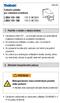 309 899 Snímače pohybu pre ovládanie osvetlenia LUXA 101-150 101 0 963/64 LUXA 101-180 101 0 961/62 1. Použitie v súlade s daným účelom Zariadenia LUXA 101... sú snímače pohybu pre automatické ovládanie
309 899 Snímače pohybu pre ovládanie osvetlenia LUXA 101-150 101 0 963/64 LUXA 101-180 101 0 961/62 1. Použitie v súlade s daným účelom Zariadenia LUXA 101... sú snímače pohybu pre automatické ovládanie
Montážna a užívateľská príručka living eco Elektronická radiátorová termostatická hlavica
 Montážna a užívateľská príručka living eco Elektronická radiátorová termostatická hlavica Danfoss Heating Solutions VIIDB229 09/2013 1 Montážna príručka Montážna príručka 1. Montáž 1.1 Identifikácia vašej
Montážna a užívateľská príručka living eco Elektronická radiátorová termostatická hlavica Danfoss Heating Solutions VIIDB229 09/2013 1 Montážna príručka Montážna príručka 1. Montáž 1.1 Identifikácia vašej
Rozsah hodnotenia a spôsob výpočtu energetickej účinnosti rozvodu tepla
 Rozsah hodnotenia a spôsob výpočtu energetickej účinnosti príloha č. 7 k vyhláške č. 428/2010 Názov prevádzkovateľa verejného : Spravbytkomfort a.s. Prešov Adresa: IČO: Volgogradská 88, 080 01 Prešov 31718523
Rozsah hodnotenia a spôsob výpočtu energetickej účinnosti príloha č. 7 k vyhláške č. 428/2010 Názov prevádzkovateľa verejného : Spravbytkomfort a.s. Prešov Adresa: IČO: Volgogradská 88, 080 01 Prešov 31718523
E-MANUAL. Ďakujeme Vám za zakúpenie produktu značky Samsung. Ak máte záujem o ešte kompletnejšie služby, zaregistrujte si svoj produkt na adrese
 E-MANUAL Ďakujeme Vám za zakúpenie produktu značky Samsung. Ak máte záujem o ešte kompletnejšie služby, zaregistrujte si svoj produkt na adrese www.samsung.com/register Model Sériové číslo Obsah Pripojenia
E-MANUAL Ďakujeme Vám za zakúpenie produktu značky Samsung. Ak máte záujem o ešte kompletnejšie služby, zaregistrujte si svoj produkt na adrese www.samsung.com/register Model Sériové číslo Obsah Pripojenia
Užívateľská príručka
 HIGH DEFINITION DIGITÁLNY SATELITNÝ PRIJÍMAČ s čítačkou IRDETO 1x COMMON INTERFACE Užívateľská príručka GS 7020HDi GS7020HDi_manual_sk.indd 1 23.6.2010 14:17:44 2 GS 7020HDi Užívateľská príručka Upozornenie
HIGH DEFINITION DIGITÁLNY SATELITNÝ PRIJÍMAČ s čítačkou IRDETO 1x COMMON INTERFACE Užívateľská príručka GS 7020HDi GS7020HDi_manual_sk.indd 1 23.6.2010 14:17:44 2 GS 7020HDi Užívateľská príručka Upozornenie
Motivácia Denícia determinantu Výpo et determinantov Determinant sú inu matíc Vyuºitie determinantov. Determinanty. 14. decembra 2010.
 14. decembra 2010 Rie²enie sústav Plocha rovnobeºníka Objem rovnobeºnostena Rie²enie sústav Príklad a 11 x 1 + a 12 x 2 = c 1 a 21 x 1 + a 22 x 2 = c 2 Dostaneme: x 1 = c 1a 22 c 2 a 12 a 11 a 22 a 12
14. decembra 2010 Rie²enie sústav Plocha rovnobeºníka Objem rovnobeºnostena Rie²enie sústav Príklad a 11 x 1 + a 12 x 2 = c 1 a 21 x 1 + a 22 x 2 = c 2 Dostaneme: x 1 = c 1a 22 c 2 a 12 a 11 a 22 a 12
Kompaktný stereo systém SC-HC195. Návod na obsluhu. Model SC-HC295
 Návod na obsluhu Kompaktný stereo systém Model SC-HC295 SC-HC195 Ďakujeme vám, že ste sa rozhodli kúpiť si tento výrobok. V záujme optimálnej činnosti a bezpečnosti si, prosím, pozorne prečítajte tento
Návod na obsluhu Kompaktný stereo systém Model SC-HC295 SC-HC195 Ďakujeme vám, že ste sa rozhodli kúpiť si tento výrobok. V záujme optimálnej činnosti a bezpečnosti si, prosím, pozorne prečítajte tento
E-MANUAL. Ďakujeme Vám za zakúpenie produktu značky Samsung. Ak máte záujem o ešte kompletnejšie služby, zaregistrujte si svoj produkt na adrese
 E-MANUAL Ďakujeme Vám za zakúpenie produktu značky Samsung. Ak máte záujem o ešte kompletnejšie služby, zaregistrujte si svoj produkt na adrese www.samsung.com/register Model Sériové číslo Obsah Pripojenie
E-MANUAL Ďakujeme Vám za zakúpenie produktu značky Samsung. Ak máte záujem o ešte kompletnejšie služby, zaregistrujte si svoj produkt na adrese www.samsung.com/register Model Sériové číslo Obsah Pripojenie
,Zohrievanie vody indukčným varičom bez pokrievky,
 Farba skupiny: zelená Označenie úlohy:,zohrievanie vody indukčným varičom bez pokrievky, Úloha: Zistiť, ako závisí účinnosť zohrievania vody na indukčnom variči od priemeru použitého hrnca. Hypotéza: Účinnosť
Farba skupiny: zelená Označenie úlohy:,zohrievanie vody indukčným varičom bez pokrievky, Úloha: Zistiť, ako závisí účinnosť zohrievania vody na indukčnom variči od priemeru použitého hrnca. Hypotéza: Účinnosť
DOMÁCE KLIMATIZAČNÉ ZARIADENIE SPLIT - NÁVOD NA INŠTALÁCIU
 DOMÁCE KLIMATIZAČNÉ ZARIADENIE SPLIT - NÁVOD NA INŠTALÁCIU SK 1 SLOVENČINA KAS XX SDCINV P Pred použitím vášho klimatizačného zariadenia, si prosím, pozorne prečítajte tento návod a uschovajte ho pre budúce
DOMÁCE KLIMATIZAČNÉ ZARIADENIE SPLIT - NÁVOD NA INŠTALÁCIU SK 1 SLOVENČINA KAS XX SDCINV P Pred použitím vášho klimatizačného zariadenia, si prosím, pozorne prečítajte tento návod a uschovajte ho pre budúce
Matematika prednáška 4 Postupnosti a rady 4.5 Funkcionálne rady - mocninové rady - Taylorov rad, MacLaurinov rad
 Matematika 3-13. prednáška 4 Postupnosti a rady 4.5 Funkcionálne rady - mocninové rady - Taylorov rad, MacLaurinov rad Erika Škrabul áková F BERG, TU Košice 15. 12. 2015 Erika Škrabul áková (TUKE) Taylorov
Matematika 3-13. prednáška 4 Postupnosti a rady 4.5 Funkcionálne rady - mocninové rady - Taylorov rad, MacLaurinov rad Erika Škrabul áková F BERG, TU Košice 15. 12. 2015 Erika Škrabul áková (TUKE) Taylorov
Zateplite fasádu! Zabezpečte, aby Vám neuniklo teplo cez fasádu
 Zateplite fasádu! Zabezpečte, aby Vám neuniklo teplo cez fasádu Austrotherm GrPS 70 F Austrotherm GrPS 70 F Reflex Austrotherm Resolution Fasáda Austrotherm XPS TOP P Austrotherm XPS Premium 30 SF Austrotherm
Zateplite fasádu! Zabezpečte, aby Vám neuniklo teplo cez fasádu Austrotherm GrPS 70 F Austrotherm GrPS 70 F Reflex Austrotherm Resolution Fasáda Austrotherm XPS TOP P Austrotherm XPS Premium 30 SF Austrotherm
GA-250 Micro Gyro manuál
 GA-250 Micro Gyro manuál GA-250 Micro Gyro manuál v3.2 assan Electronic Control Technology Co, Ltd http://www.assan.cn GA-250 je vysoko výkonný moderný AVCS / MEMS gyroskop, špeciálne navrhnutý a optimalizovaný
GA-250 Micro Gyro manuál GA-250 Micro Gyro manuál v3.2 assan Electronic Control Technology Co, Ltd http://www.assan.cn GA-250 je vysoko výkonný moderný AVCS / MEMS gyroskop, špeciálne navrhnutý a optimalizovaný
Prenosný Bluetooth reproduktor
 P5 Prenosný Bluetooth reproduktor Pred používaním prístroja si pozorne prečítajte tento návod a odložte si ho, ak by ste ho potrebovali v budúcnosti. MODELY NP5550W NP5550WO NP5550WL NP5550B NP5550BR NP5550WG
P5 Prenosný Bluetooth reproduktor Pred používaním prístroja si pozorne prečítajte tento návod a odložte si ho, ak by ste ho potrebovali v budúcnosti. MODELY NP5550W NP5550WO NP5550WL NP5550B NP5550BR NP5550WG
Digitálny fotoaparát s vymeniteľnými objektívmi
 4-437-512-21(1) NEX-5R Digitálny fotoaparát s vymeniteľnými objektívmi Návod na používanie E-mount Príprava fotoaparátu Zvládnutie základnej obsluhy Používanie funkcií snímania Import záberov do počítača
4-437-512-21(1) NEX-5R Digitálny fotoaparát s vymeniteľnými objektívmi Návod na používanie E-mount Príprava fotoaparátu Zvládnutie základnej obsluhy Používanie funkcií snímania Import záberov do počítača
Užívateľská príručka Parrot MINIKIT Slim / Chic. Slovensky. Parrot MINIKIT Slim / Chic užívateľská príručka 1
 Užívateľská príručka Parrot MINIKIT Slim / Chic Slovensky Parrot MINIKIT Slim / Chic užívateľská príručka 1 Obsah Obsah... 2 Úvod... 3 Používanie PARROT MINIKIT Slim/Chic po prvý krát... 4 Nabíjanie Parrot
Užívateľská príručka Parrot MINIKIT Slim / Chic Slovensky Parrot MINIKIT Slim / Chic užívateľská príručka 1 Obsah Obsah... 2 Úvod... 3 Používanie PARROT MINIKIT Slim/Chic po prvý krát... 4 Nabíjanie Parrot
TTI-TCB-660 Návod na použitie
 TTI-TCB-660 Návod na použitie Obsah 1. Obsah balenia 2. Inštalácia 3. Funkcie a ovládacie prvky 4. LCD Displej 5. Mikrofón 6. Menu nastavenia funkcií 7. Ako ovládať rádiostanicu 8. Výber normy 9. Riešenie
TTI-TCB-660 Návod na použitie Obsah 1. Obsah balenia 2. Inštalácia 3. Funkcie a ovládacie prvky 4. LCD Displej 5. Mikrofón 6. Menu nastavenia funkcií 7. Ako ovládať rádiostanicu 8. Výber normy 9. Riešenie
TTI-TCB-550 Návod na použitie
 TTI-TCB-550 Návod na použitie Obsah 1. Obsah balenia 2. Inštalácia 3. Funkcie a ovládacie prvky 4. LCD Displej 5. Mikrofón 6. Menu nastavenia funkcií 7. Ako ovládať rádiostanicu 8. Výber normy 9. Riešenie
TTI-TCB-550 Návod na použitie Obsah 1. Obsah balenia 2. Inštalácia 3. Funkcie a ovládacie prvky 4. LCD Displej 5. Mikrofón 6. Menu nastavenia funkcií 7. Ako ovládať rádiostanicu 8. Výber normy 9. Riešenie
Rýchla užívateľská príručka pre Amiko Alien 2.
 Rýchla užívateľská príručka pre Amiko Alien 2. Tento návod popisuje základné údaje o prijímači, a funkcia diaľkového ovládača. ZÁRUČNÝ LIST na výrobok AMIKO Alien 2... výrobné číslo... Dátum predaja...
Rýchla užívateľská príručka pre Amiko Alien 2. Tento návod popisuje základné údaje o prijímači, a funkcia diaľkového ovládača. ZÁRUČNÝ LIST na výrobok AMIKO Alien 2... výrobné číslo... Dátum predaja...
POUŽÍVATEĽSKÁ PRÍRUČKA
 POUŽÍVATEĽSKÁ PRÍRUČKA GX-M7550SK Účelom bezpečnostných opatrení je zaistiť bezpečnosť používateľov a zabrániť majetkovým škodám. Tento dokument si pozorne prečítajte. Je to dôležité na správne používanie.
POUŽÍVATEĽSKÁ PRÍRUČKA GX-M7550SK Účelom bezpečnostných opatrení je zaistiť bezpečnosť používateľov a zabrániť majetkovým škodám. Tento dokument si pozorne prečítajte. Je to dôležité na správne používanie.
TTI-TCB-771 Návod na použitie
 TTI-TCB-771 Návod na použitie 1. Obsah balenia 2. Inštalácia 3. Funkcie a ovládacie prvky 1) Mikrofónový konektor 2) LCD Displej 3) Tlačítko Emergency 4) Tlačítko Scan/Lock 5) Tlačíto AM/FM a LCR 6) Tlačítko
TTI-TCB-771 Návod na použitie 1. Obsah balenia 2. Inštalácia 3. Funkcie a ovládacie prvky 1) Mikrofónový konektor 2) LCD Displej 3) Tlačítko Emergency 4) Tlačítko Scan/Lock 5) Tlačíto AM/FM a LCR 6) Tlačítko
DÔLEŽITÉ: Pred použitím systému si prečítajte tento návod a uschovajte ho na neskoršie použitie. ÚVOD
 DÔLEŽITÉ: Pred použitím systému si prečítajte tento návod a uschovajte ho na neskoršie použitie. ÚVOD Ďakujeme vám za kúpu tohto produktu. Prečítajte si, prosím, pozorne tento návod na obsluhu, aby ste
DÔLEŽITÉ: Pred použitím systému si prečítajte tento návod a uschovajte ho na neskoršie použitie. ÚVOD Ďakujeme vám za kúpu tohto produktu. Prečítajte si, prosím, pozorne tento návod na obsluhu, aby ste
Užívateľská príručka k fotoaparátu
 Užívateľská príručka k fotoaparátu Pred prvým použitím si prečítajte túto príručku vrátane bezpečnostných pokynov. Prostredníctvom tejto príručky sa oboznámite so správnym používaním fotoaparátu. Príručku
Užívateľská príručka k fotoaparátu Pred prvým použitím si prečítajte túto príručku vrátane bezpečnostných pokynov. Prostredníctvom tejto príručky sa oboznámite so správnym používaním fotoaparátu. Príručku
Užívateľský manuál. High Definition satelitný prijímač GS-7055HDi INŠTRUKCIE O LIKVIDÁCII PRÍSTROJA SK
 Užívateľský manuál INŠTRUKCIE O LIKVIDÁCII PRÍSTROJA SK Prístroj nevhazujte do komunálneho odpadu. Odneste ho na zberné miesto, kde bude ekologicky zlikvidovaný. Prístroj je zhotovený z recyklovateľných
Užívateľský manuál INŠTRUKCIE O LIKVIDÁCII PRÍSTROJA SK Prístroj nevhazujte do komunálneho odpadu. Odneste ho na zberné miesto, kde bude ekologicky zlikvidovaný. Prístroj je zhotovený z recyklovateľných
Návod na použitie 55PUS PUS8601
 Register your product and get support at 8601 series www.philips.com/welcome Návod na použitie 55PUS8601 65PUS8601 Obsah 1 Prehliadka televízora 1.1 Televízor Ultra HD 4 1.2 Televízor Philips so systémom
Register your product and get support at 8601 series www.philips.com/welcome Návod na použitie 55PUS8601 65PUS8601 Obsah 1 Prehliadka televízora 1.1 Televízor Ultra HD 4 1.2 Televízor Philips so systémom
Vhodné rie enie pre obytné domy a polyfunkãné objekty
 VSTUPNÉ AUDIO A VIDEOSYSTÉMY ANALÓGOV MODULÁRNY SYSTÉM >>> Vhodné rie enie pre obytné domy a polyfunkãné objekty Decentn dizajn, vysoká kvalita zvuku a zobrazovania Nové vstupné audio a videosystémy s
VSTUPNÉ AUDIO A VIDEOSYSTÉMY ANALÓGOV MODULÁRNY SYSTÉM >>> Vhodné rie enie pre obytné domy a polyfunkãné objekty Decentn dizajn, vysoká kvalita zvuku a zobrazovania Nové vstupné audio a videosystémy s
Digitálny satelitný prijímač HDTV IRDETO Skylink-ready DEEP2011IR
 Digitálny satelitný prijímač HDTV IRDETO Skylink-ready DEEP2011IR Návod k obsluhe Bezpečnostné Inštrukcie Pred prácou s prijímačom pozorne čítajte nasledujúce informácie. Inštalácia Tento prijímač by mal
Digitálny satelitný prijímač HDTV IRDETO Skylink-ready DEEP2011IR Návod k obsluhe Bezpečnostné Inštrukcie Pred prácou s prijímačom pozorne čítajte nasledujúce informácie. Inštalácia Tento prijímač by mal
Dátum: 19/04/2011 Strana 1 / 11
 STROPNÝ MOTORIZOVANÝ LCD MONITOR S VEĽKOU ZÁKLADŇOU Dátum: 19/04/2011 Strana 1 / 11 BEZPEČNOSTNÉ OPATRENIA Toto je dôležitá bezpečnostná informácia. Pred použitím si prečítajte všetky inštrukcie, aby ste
STROPNÝ MOTORIZOVANÝ LCD MONITOR S VEĽKOU ZÁKLADŇOU Dátum: 19/04/2011 Strana 1 / 11 BEZPEČNOSTNÉ OPATRENIA Toto je dôležitá bezpečnostná informácia. Pred použitím si prečítajte všetky inštrukcie, aby ste
Kontrolné otázky na kvíz z jednotiek fyzikálnych veličín. Upozornenie: Umiestnenie správnej a nesprávnych odpovedí sa môže v teste meniť.
 Kontrolné otázky na kvíz z jednotiek fyzikálnych veličín Upozornenie: Umiestnenie správnej a nesprávnych odpovedí sa môže v teste meniť. Ktoré fyzikálne jednotky zodpovedajú sústave SI: a) Dĺžka, čas,
Kontrolné otázky na kvíz z jednotiek fyzikálnych veličín Upozornenie: Umiestnenie správnej a nesprávnych odpovedí sa môže v teste meniť. Ktoré fyzikálne jednotky zodpovedajú sústave SI: a) Dĺžka, čas,
Život vedca krajší od vysnívaného... s prírodou na hladine α R-P-R
 Život vedca krajší od vysnívaného... s prírodou na hladine α R-P-R Ako nadprirodzené stretnutie s murárikom červenokrídlym naformátovalo môj profesijný i súkromný život... Osudové stretnutie s murárikom
Život vedca krajší od vysnívaného... s prírodou na hladine α R-P-R Ako nadprirodzené stretnutie s murárikom červenokrídlym naformátovalo môj profesijný i súkromný život... Osudové stretnutie s murárikom
Systém prehrávača zvuku z viacerých zdrojov
 Systém prehrávača zvuku z viacerých zdrojov Návod na použitie Úvodné informácie Počúvanie diskov CD Počúvanie rádia Počúvanie súboru zo zariadenia USB Počúvanie hudby zo zariadenia iphone, ipad alebo ipod
Systém prehrávača zvuku z viacerých zdrojov Návod na použitie Úvodné informácie Počúvanie diskov CD Počúvanie rádia Počúvanie súboru zo zariadenia USB Počúvanie hudby zo zariadenia iphone, ipad alebo ipod
Návod na obsluhu CNSS KA1W
 Návod na obsluhu pre kamery CANYON SMART IP Bezpečnostné kamery CANYON SMART sú dostupné v troch alternatívnych vyhotoveniach: CNSS KA1W so systémom rozpoznania pohybu a senzormi otvorenia dverí CNSS CM1W
Návod na obsluhu pre kamery CANYON SMART IP Bezpečnostné kamery CANYON SMART sú dostupné v troch alternatívnych vyhotoveniach: CNSS KA1W so systémom rozpoznania pohybu a senzormi otvorenia dverí CNSS CM1W
SLOVENSKO maloobchodný cenník (bez DPH)
 Hofatex UD strecha / stena - exteriér Podkrytinová izolácia vhodná aj na zaklopenie drevených rámových konštrukcií; pero a drážka EN 13171, EN 622 22 580 2500 1,45 5,7 100 145,00 3,19 829 hustota cca.
Hofatex UD strecha / stena - exteriér Podkrytinová izolácia vhodná aj na zaklopenie drevených rámových konštrukcií; pero a drážka EN 13171, EN 622 22 580 2500 1,45 5,7 100 145,00 3,19 829 hustota cca.
Návod na montáž, obsluhu a zapojenie Modulu DALLAS 4 FN x/K 4 FN x/K 4 VNF B 379
 Návod na montáž, obsluhu a zapojenie Modulu DALLAS 4 FN 231 26.x/K 4 FN 231 27.x/K 4 VNF B 379 1. Úvod Modul DALLAS+Z 4 FN 231 26.x/K a Modul DALLAS 4 FN 231 27.x/K sa používa na otváranie elektrického
Návod na montáž, obsluhu a zapojenie Modulu DALLAS 4 FN 231 26.x/K 4 FN 231 27.x/K 4 VNF B 379 1. Úvod Modul DALLAS+Z 4 FN 231 26.x/K a Modul DALLAS 4 FN 231 27.x/K sa používa na otváranie elektrického
Digitálny fotografický rámik
 DPF-HD700-HD800-HD1000-OI2_SK.book Page 1 Tuesday, August 9, 2011 11:27 PM Digitálny fotografický rámik Príručka C:\LBA\Data\DPF-HD700-HD800-HD1000-OI2_SK\Fm\Sk_02-02_DPF-HD1000.fm master:right_l1_2 col
DPF-HD700-HD800-HD1000-OI2_SK.book Page 1 Tuesday, August 9, 2011 11:27 PM Digitálny fotografický rámik Príručka C:\LBA\Data\DPF-HD700-HD800-HD1000-OI2_SK\Fm\Sk_02-02_DPF-HD1000.fm master:right_l1_2 col
Návod na montáž. a prevádzku. MOVIMOT pre energeticky úsporné motory. Vydanie 10/ / SK GC110000
 Prevodové motory \ Priemyselné pohony \ Elektronika pohonov \ Automatizácia pohonov \ Servis MOVIMOT pre energeticky úsporné motory GC110000 Vydanie 10/05 11402822 / SK Návod na montáž a prevádzku SEW-EURODRIVE
Prevodové motory \ Priemyselné pohony \ Elektronika pohonov \ Automatizácia pohonov \ Servis MOVIMOT pre energeticky úsporné motory GC110000 Vydanie 10/05 11402822 / SK Návod na montáž a prevádzku SEW-EURODRIVE
Obsah UPOZORNENIE. Obsah
 Obsah Obsah UPOZORNENIE Na trhu je veľa USB zariadení, ktoré nie sú vždy plne kompatibilné s platnými štandardmi. Niektoré USB disky majú príliš nízku rýchlosť čítania a zápisu a nie sú tak vhodné pre
Obsah Obsah UPOZORNENIE Na trhu je veľa USB zariadení, ktoré nie sú vždy plne kompatibilné s platnými štandardmi. Niektoré USB disky majú príliš nízku rýchlosť čítania a zápisu a nie sú tak vhodné pre
ZADANIE 1_ ÚLOHA 3_Všeobecná rovinná silová sústava ZADANIE 1 _ ÚLOHA 3
 ZDNIE _ ÚLOH 3_Všeobecná rovinná silová sústv ZDNIE _ ÚLOH 3 ÚLOH 3.: Vypočítjte veľkosti rekcií vo väzbách nosník zťženého podľ obrázku 3.. Veľkosti známych síl, momentov dĺžkové rozmery sú uvedené v
ZDNIE _ ÚLOH 3_Všeobecná rovinná silová sústv ZDNIE _ ÚLOH 3 ÚLOH 3.: Vypočítjte veľkosti rekcií vo väzbách nosník zťženého podľ obrázku 3.. Veľkosti známych síl, momentov dĺžkové rozmery sú uvedené v
DCR-HC51E/HC52E/ HC53E/HC54E
 3-286-461-81(1) Digitálna videokamera Návod na používanie Pred použitím 8 Nahrávanie a prehrávanie 16 Použitie ponuky Menu 27 DCR-HC51E/HC52E/ HC53E/HC54E Kopírovanie a upravovanie 43 Použitie počítača
3-286-461-81(1) Digitálna videokamera Návod na používanie Pred použitím 8 Nahrávanie a prehrávanie 16 Použitie ponuky Menu 27 DCR-HC51E/HC52E/ HC53E/HC54E Kopírovanie a upravovanie 43 Použitie počítača
Počítač na bicykel Digispeed 5
 NÁVOD NA OBSLUHU Verzia 11/00 Počítač na bicykel Digispeed 5 Obj. č.: 85 31 47 Tento návod na obsluhu je súčasťou výrobku. Obsahuje dôležité pokyny na uvedenie do prevádzky a na obsluhu! Ak výrobok odovzdáte
NÁVOD NA OBSLUHU Verzia 11/00 Počítač na bicykel Digispeed 5 Obj. č.: 85 31 47 Tento návod na obsluhu je súčasťou výrobku. Obsahuje dôležité pokyny na uvedenie do prevádzky a na obsluhu! Ak výrobok odovzdáte
E-MANUAL. Ďakujeme Vám za zakúpenie produktu značky Samsung. Ak máte záujem o ešte kompletnejšie služby, zaregistrujte si svoj produkt na adrese
 E-MANUAL Ďakujeme Vám za zakúpenie produktu značky Samsung. Ak máte záujem o ešte kompletnejšie služby, zaregistrujte si svoj produkt na adrese www.samsung.com/register Model Sériové číslo Obsah 29 Pripojenie
E-MANUAL Ďakujeme Vám za zakúpenie produktu značky Samsung. Ak máte záujem o ešte kompletnejšie služby, zaregistrujte si svoj produkt na adrese www.samsung.com/register Model Sériové číslo Obsah 29 Pripojenie
OLYMPS DOOR spol. s r.o. Návod na inštaláciu a obsluhu
 Návod na inštaláciu a obsluhu Dôležité informácie Gratulujeme vám, že ste si vybrali výrobok firmy Nice. Prečítajte si prosím tento návod. Aby boli tieto pokyny lepšie zrozumiteľné, boli usporiadané do
Návod na inštaláciu a obsluhu Dôležité informácie Gratulujeme vám, že ste si vybrali výrobok firmy Nice. Prečítajte si prosím tento návod. Aby boli tieto pokyny lepšie zrozumiteľné, boli usporiadané do
DIGITΑLNΝ VENKOVNΝ ANTΙNA ANT 708 OI NΑVOD K OBSLUZE
 DIGITΑLNΝ VENKOVNΝ ANTΙNA ANT 708 OI NΑVOD K OBSLUZE Pψed uvedenνm vύrobku do provozu si dωkladnμ proθtμte tento nαvod a bezpeθnostnν pokyny, kterι jsou v tomto nαvodu obsa eny. Nαvod musν bύt v dy pψilo
DIGITΑLNΝ VENKOVNΝ ANTΙNA ANT 708 OI NΑVOD K OBSLUZE Pψed uvedenνm vύrobku do provozu si dωkladnμ proθtμte tento nαvod a bezpeθnostnν pokyny, kterι jsou v tomto nαvodu obsa eny. Nαvod musν bύt v dy pψilo
Úvod. Obsah. R Obal tohoto výrobku je určený k recyklácii. Riadťe sa, prosím, miestnymi pokynmi pre správnu likvidáciu. Slovensky
 2441.2 sk 05-10-2005 10:07 Pagina 1 Úvod Ďakujeme Vám, že ste si kúpili tento televízny prijímač. Táto príručka bola zostavená s cieľom pomôcť Vám pri zapojení a ovládaní Vášho televízneho prijímača. Odporúčame
2441.2 sk 05-10-2005 10:07 Pagina 1 Úvod Ďakujeme Vám, že ste si kúpili tento televízny prijímač. Táto príručka bola zostavená s cieľom pomôcť Vám pri zapojení a ovládaní Vášho televízneho prijímača. Odporúčame
LCD TV a DVD combo. Užívateľský manuál
 LCD TV a DVD combo Užívateľský manuál LC-19IEA6 / LC-19IEB6 / LC-22IEA6 / LC-22IEB6 / LC-26IEA6 / LC-26IEB6 / LV-19IEA6 / LV-19IEB6 / LV-22IEA6 / LV-22IEB6 / LV-26IEA6 / LV-26IEB6 / LD-19IEA6 / LD-19IEB6
LCD TV a DVD combo Užívateľský manuál LC-19IEA6 / LC-19IEB6 / LC-22IEA6 / LC-22IEB6 / LC-26IEA6 / LC-26IEB6 / LV-19IEA6 / LV-19IEB6 / LV-22IEA6 / LV-22IEB6 / LV-26IEA6 / LV-26IEB6 / LD-19IEA6 / LD-19IEB6
Návod na použitie 65PUS6521
 Register your product and get support at 6521 series www.philips.com/welcome Návod na použitie 65PUS6521 Obsah 1 Prehliadka televízora 4 1.1 Televízor s rozlíšením Ultra HD 4 1.2 Televízor Philips so systémom
Register your product and get support at 6521 series www.philips.com/welcome Návod na použitie 65PUS6521 Obsah 1 Prehliadka televízora 4 1.1 Televízor s rozlíšením Ultra HD 4 1.2 Televízor Philips so systémom
Návod na obsluhu. LabelManager 420P
 Návod na obsluhu LabelManager 420P 17 18 19 20 21 22 16 1 15 2 14 13 3 4, - + 5 % Shift 6 12 7 8 11 10 9 1 Tlač 9 Písmená s diakritickým znamienkom 17 Formát 2 Ukážka 10 Medzerník 18 Displej LCD 3 Uložiť
Návod na obsluhu LabelManager 420P 17 18 19 20 21 22 16 1 15 2 14 13 3 4, - + 5 % Shift 6 12 7 8 11 10 9 1 Tlač 9 Písmená s diakritickým znamienkom 17 Formát 2 Ukážka 10 Medzerník 18 Displej LCD 3 Uložiť
Systém na monitorovanie hladiny glukózy v krvi MGD Návod na použitie
 Systém na monitorovanie hladiny glukózy v krvi MGD-2001 Návod na použitie Systém na monitorovanie hladiny glukózy v krvi Úvod Ďakujeme Vám za výber systému na monitorovanie hladiny glukózy v krvi Veri-Q
Systém na monitorovanie hladiny glukózy v krvi MGD-2001 Návod na použitie Systém na monitorovanie hladiny glukózy v krvi Úvod Ďakujeme Vám za výber systému na monitorovanie hladiny glukózy v krvi Veri-Q
POPIS OVLÁDANIE A FUNKCIE PREDNÝ PANEL
 POPIS - týždenný programátor USB / SD / MP3 / prehrávač. - týždenné programovanie prehrávania súborov MP3: zvončeky, reklamy, hudba na pozadí atď. - Zvlášť vhodné pre školy, obchody, kostoly atď. - Priame
POPIS - týždenný programátor USB / SD / MP3 / prehrávač. - týždenné programovanie prehrávania súborov MP3: zvončeky, reklamy, hudba na pozadí atď. - Zvlášť vhodné pre školy, obchody, kostoly atď. - Priame
SPT 5280 POUŽÍVATEĽSKÁ PRÍRUČKA PRENOSNÉ RÁDIO S CD/MP3/USB/ BLUETOOTH PREHRÁVAČOM
 SPT 5280 POUŽÍVATEĽSKÁ PRÍRUČKA PRENOSNÉ RÁDIO S CD/MP3/USB/ BLUETOOTH PREHRÁVAČOM DÔLEŽITÉ: Prečítajte si pred použitím a uschovajte na neskoršie použitie. ÚVOD Ďakujeme vám za kúpu tohto produktu. Prečítajte
SPT 5280 POUŽÍVATEĽSKÁ PRÍRUČKA PRENOSNÉ RÁDIO S CD/MP3/USB/ BLUETOOTH PREHRÁVAČOM DÔLEŽITÉ: Prečítajte si pred použitím a uschovajte na neskoršie použitie. ÚVOD Ďakujeme vám za kúpu tohto produktu. Prečítajte
C. Kontaktný fasádny zatepľovací systém
 C. Kontaktný fasádny zatepľovací systém C.1. Tepelná izolácia penový polystyrén C.2. Tepelná izolácia minerálne dosky alebo lamely C.3. Tepelná izolácia extrudovaný polystyrén C.4. Tepelná izolácia penový
C. Kontaktný fasádny zatepľovací systém C.1. Tepelná izolácia penový polystyrén C.2. Tepelná izolácia minerálne dosky alebo lamely C.3. Tepelná izolácia extrudovaný polystyrén C.4. Tepelná izolácia penový
Obsah. Návod na obsluhu. LCD monitor s FULL HD Na obchodné účely. Č. modelu TH-55LFV70W
 Návod na obsluhu LCD monitor s FULL HD Na obchodné účely Č. modelu TH-55LFV70W Podrobnejšie pokyny si, prosím, prečítajte v Návode na obsluhu na CD-ROM disku. Obsah Dôležité bezpečnostné upozornenie...2
Návod na obsluhu LCD monitor s FULL HD Na obchodné účely Č. modelu TH-55LFV70W Podrobnejšie pokyny si, prosím, prečítajte v Návode na obsluhu na CD-ROM disku. Obsah Dôležité bezpečnostné upozornenie...2
ΤΕΧΝΙΚΕΣ ΠΡΟΔΙΑΓΡΑΦΕΣ
 ΕΛΛΗΝΙΚΗ ΔΗΜΟΚΡΑΤΙΑ ΤΕΧΝΟΛΟΓΙΚΟ ΕΚΠΑΙΔΕΥΤΙΚΟ ΙΔΡΥΜΑ (Τ.Ε.Ι.) ΘΕΣΣΑΛΙΑΣ ευρώ) Λήψη προσφορών για δαπάνη ποσού 10.000, ολογράφως ( δεκα χιλιάδων για την προμήθεια Η/Υ, εκτυπωτών, βιντεοπροβολέων, FAX κλπ
ΕΛΛΗΝΙΚΗ ΔΗΜΟΚΡΑΤΙΑ ΤΕΧΝΟΛΟΓΙΚΟ ΕΚΠΑΙΔΕΥΤΙΚΟ ΙΔΡΥΜΑ (Τ.Ε.Ι.) ΘΕΣΣΑΛΙΑΣ ευρώ) Λήψη προσφορών για δαπάνη ποσού 10.000, ολογράφως ( δεκα χιλιάδων για την προμήθεια Η/Υ, εκτυπωτών, βιντεοπροβολέων, FAX κλπ
Digitálny multimeter AX-572. Návod na obsluhu
 Digitálny multimeter AX-572 Návod na obsluhu 1 ÚVOD Model AX-572 je stabilný multimeter so 40 mm LCD displejom a možnosťou napájania z batérie. Umožňuje meranie AC/DC napätia, AC/DC prúdu, odporu, kapacity,
Digitálny multimeter AX-572 Návod na obsluhu 1 ÚVOD Model AX-572 je stabilný multimeter so 40 mm LCD displejom a možnosťou napájania z batérie. Umožňuje meranie AC/DC napätia, AC/DC prúdu, odporu, kapacity,
TTI-TCB-881 Návod na použitie
 TTI-TCB-881 Návod na použitie Obsah 1. Obsah balenia 2. Inštalácia 3. Funkcie a ovládacie prvky 4. LCD Displej 5. Mikrofón 6. Menu nastavenia funkcií 7. Ako ovládať rádiostanicu 8. Výber normy 9. Riešenie
TTI-TCB-881 Návod na použitie Obsah 1. Obsah balenia 2. Inštalácia 3. Funkcie a ovládacie prvky 4. LCD Displej 5. Mikrofón 6. Menu nastavenia funkcií 7. Ako ovládať rádiostanicu 8. Výber normy 9. Riešenie
Soundbar TV, AUX, COAX, BT, OPTC, USB und HDMI
 Soundbar TV, AUX, COAX, BT, OPTC, USB und HDMI 10026466 http://www.auna-multimedia.com Vážený zákazník, Blahoželáme Vám k zakúpeniu tohto výrobku. Pozorne si prosím prečítajte tento návod a venujte zvýšenú
Soundbar TV, AUX, COAX, BT, OPTC, USB und HDMI 10026466 http://www.auna-multimedia.com Vážený zákazník, Blahoželáme Vám k zakúpeniu tohto výrobku. Pozorne si prosím prečítajte tento návod a venujte zvýšenú
Digitálny fotoaparát s vymeniteľnými objektívmi
 4-420-754-21(1) Digitálny fotoaparát s vymeniteľnými objektívmi Návod na používanie A-mount Príprava fotoaparátu Snímanie a prezeranie záberov Snímanie záberov prispôsobených snímanému objektu Zoznam funkcií
4-420-754-21(1) Digitálny fotoaparát s vymeniteľnými objektívmi Návod na používanie A-mount Príprava fotoaparátu Snímanie a prezeranie záberov Snímanie záberov prispôsobených snímanému objektu Zoznam funkcií
POKYNY PRE INŠTALÁCIU A PREVÁDZKU
 SK POKYNY PRE INŠTALÁCIU A PREVÁDZKU NARVI STONET 6 kw 907223 NARVI STONET 9 kw 907225 1. BALENIE ELEKTRICKÉHO SAUNOVÉHO OHRIEVAČA OBSAHUJE: 1. Ohrievač s riadiacim zariadením 2. Pripevňovacia platňa +
SK POKYNY PRE INŠTALÁCIU A PREVÁDZKU NARVI STONET 6 kw 907223 NARVI STONET 9 kw 907225 1. BALENIE ELEKTRICKÉHO SAUNOVÉHO OHRIEVAČA OBSAHUJE: 1. Ohrievač s riadiacim zariadením 2. Pripevňovacia platňa +
OBSAH DÔLEŽITÉ POKYNY... 1 BEZPEČNOSTNÉ POKYNY... 1 MANIPULÁ CIA S BATÉRIAMI A ICH POUŽÍVANIE... 2
 OBSAH DÔLEŽITÉ POKYNY... 1 BEZPEČNOSTNÉ POKYNY... 1 MANIPULÁ CIA S BATÉRIAMI A ICH POUŽÍVANIE... 2 FUNKCIE... 3 MONTÁŽ STOJANA PRE TELEVÍZOR... 4 ZOZNAM DIELOV... 5 HLAVNÉ ZARIADENIE... 5 DIAĽKOVÉ OVLÁDANIE...
OBSAH DÔLEŽITÉ POKYNY... 1 BEZPEČNOSTNÉ POKYNY... 1 MANIPULÁ CIA S BATÉRIAMI A ICH POUŽÍVANIE... 2 FUNKCIE... 3 MONTÁŽ STOJANA PRE TELEVÍZOR... 4 ZOZNAM DIELOV... 5 HLAVNÉ ZARIADENIE... 5 DIAĽKOVÉ OVLÁDANIE...
Zoznámte sa so svojím. telefón. Ako... príručkou a popisovaným výrobkom. Tento prístroj je určený na prevádzku v sieťach GSM/GPRS.
 Mikrofón Zoznámte sa so svojím telefónom Zadná strana telefónu: objektív fotoaparátu Ľavé postranné tlačidlo Tlačidlo volania Hlavný displej s65000 farbami Navigačné a, tlačidlá Pravé postranné tlačidlo
Mikrofón Zoznámte sa so svojím telefónom Zadná strana telefónu: objektív fotoaparátu Ľavé postranné tlačidlo Tlačidlo volania Hlavný displej s65000 farbami Navigačné a, tlačidlá Pravé postranné tlačidlo
Pohony sekcionálnych brán Pohony vyklápacích brán
 Pohony sekcionálnych brán Pohony vyklápacích brán Návod a upozornenia pre montážneho technika SPOLOČNOSŤ VLASTNÍ CERTIFIKÁT SYSTÉMU KVALITY PODĽA DNV =ISO 9001/2000= Obsah: strana 1) Bezpečnostné inštrukcie
Pohony sekcionálnych brán Pohony vyklápacích brán Návod a upozornenia pre montážneho technika SPOLOČNOSŤ VLASTNÍ CERTIFIKÁT SYSTÉMU KVALITY PODĽA DNV =ISO 9001/2000= Obsah: strana 1) Bezpečnostné inštrukcie
AUTORIZOVANÝ PREDAJCA
 AUTORIZOVANÝ PREDAJCA Julianovi Verekerovi, už zosnulému zakladateľovi spoločnosti, bol v polovici deväťdesiatych rokov udelený rad Britského impéria za celoživotnú prácu v oblasti audio elektroniky a
AUTORIZOVANÝ PREDAJCA Julianovi Verekerovi, už zosnulému zakladateľovi spoločnosti, bol v polovici deväťdesiatych rokov udelený rad Britského impéria za celoživotnú prácu v oblasti audio elektroniky a
10-wattový vysielač na potrubné a káblové rozvody
 SeekTech ST-510 10-wattový vysielač na potrubné a káblové rozvody VAROVANIE! Pred zahájením používania tohto nástroja si dôkladne prečítajte používateľskú príručku. Nepochopenie a nedodržanie pokynov uvedených
SeekTech ST-510 10-wattový vysielač na potrubné a káblové rozvody VAROVANIE! Pred zahájením používania tohto nástroja si dôkladne prečítajte používateľskú príručku. Nepochopenie a nedodržanie pokynov uvedených
Zoznámte sa s telefónom Zadná strana telefónu: objektív
 Zoznámte sa s telefónom Zadná strana telefónu: objektív fotoaparátu avonkajší displej so 4000 farbami Bočné tlačidlá (hlasitosť) ( Príjem hovoru C tlačidlo fotoaparátu Hlavný displej so 65000 farbami Navigačné
Zoznámte sa s telefónom Zadná strana telefónu: objektív fotoaparátu avonkajší displej so 4000 farbami Bočné tlačidlá (hlasitosť) ( Príjem hovoru C tlačidlo fotoaparátu Hlavný displej so 65000 farbami Navigačné
Spektrofotometer Vernier SpectroVis Plus
 Spektrofotometer Vernier SpectroVis Plus (Objednávací kód: SVIS-PL) SpectroVis Plus je prenosný spektrofotometer a fluorometer viditeľného a blízkeho IČ svetla. Čo obsahuje balenie SpectroVis Plus? SpectroVis
Spektrofotometer Vernier SpectroVis Plus (Objednávací kód: SVIS-PL) SpectroVis Plus je prenosný spektrofotometer a fluorometer viditeľného a blízkeho IČ svetla. Čo obsahuje balenie SpectroVis Plus? SpectroVis
Uživateľský manuál CryptoBox 650HDC
 Uživateľský manuál CryptoBox 650HDC HD Digital Cable Receiver Obsah 0. Bezpečnostné pokyny 3 1. Predstavenie modelu 6 1.1 Hlavné Vlastnosti 6 1.2 Príslušenstvo 7 2. Prehľad 8 2.1 Predný Panel 8 2.2 Zadný
Uživateľský manuál CryptoBox 650HDC HD Digital Cable Receiver Obsah 0. Bezpečnostné pokyny 3 1. Predstavenie modelu 6 1.1 Hlavné Vlastnosti 6 1.2 Príslušenstvo 7 2. Prehľad 8 2.1 Predný Panel 8 2.2 Zadný
